Această funcție ascunsă pentru iPhone este cea mai simplă modalitate de a lua notițe rapid

Aflați cum să luați Quick Notes pe iPhone atunci când doriți să salvați text, linkuri și imagini rapid și ușor.
Smartphone-ul sau tableta dvs. Samsung Galaxy ascunde o funcție de lanternă puțin cunoscută care v-ar putea salva viața. Îngropat în lanternă este un far SOS, care aprinde semnalul SOS cod Morse.
Evident, toate cele mai bune telefoane vă pot salva viața, permițându-vă să apelați serviciile de urgență. Totuși, acest lucru merge cu un pas mai departe și ți-ar putea salva viața dacă ești blocat undeva încercând să atragi atenția salvatorilor.
Desigur, ai putea folosi lanterna pentru a scoate manual codul SOS, dar ce se întâmplă dacă l-ai uitat în panica momentului? Acolo s-ar putea dovedi această caracteristică salvatoare.
În mod ciudat, totuși, Samsung nu a integrat caracteristica SOS în lanterna standard pe care o activați prin panoul de acces rapid sau ecranul de blocare. Pentru a activa această caracteristică, trebuie să utilizați funcția Edge panels - acestea sunt activate în mod implicit, dar nu cea care include lanterna SOS. Ca atare, aceasta este o caracteristică puțin cunoscută de care s-ar putea să nu dai niciodată peste cap decât dacă știi exact unde să cauți.
Din fericire, suntem aici pentru a vă arăta, așa că citiți mai departe pentru a afla cum să activați lanterna SOS pe dispozitivele Samsung Galaxy.
Cum să activați lanterna SOS pe dispozitivele Samsung Galaxy
Pentru a vă asigura că suntem cu toții pe aceeași pagină, asigurați-vă că dispozitivul dvs. este actualizat. Citiți ghidul nostru despre cum să actualizați un telefon sau o tabletă Samsung Galaxy dacă aveți nevoie de ajutor.
1. Accesați Setări > Afișare
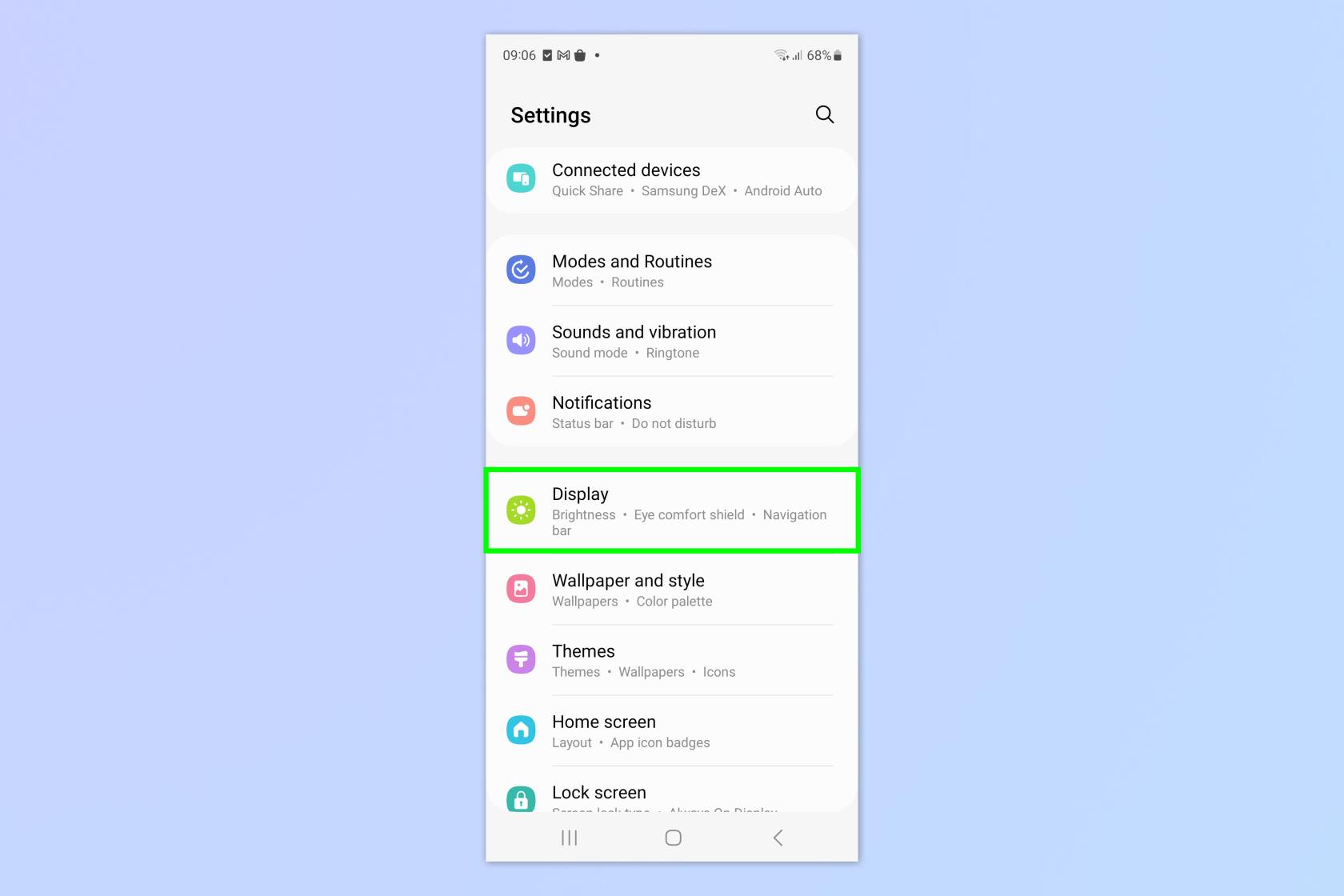
(Imagine: © Viitorul)
După cum am menționat mai devreme, funcția SOS nu apare în lanterna implicită. Pentru ao activa, trebuie să activăm un anumit panou Edge care este îngropat în meniurile Setări. Deschideți aplicația Setări și atingeți Afișare .
2. Accesați Panourile Edge
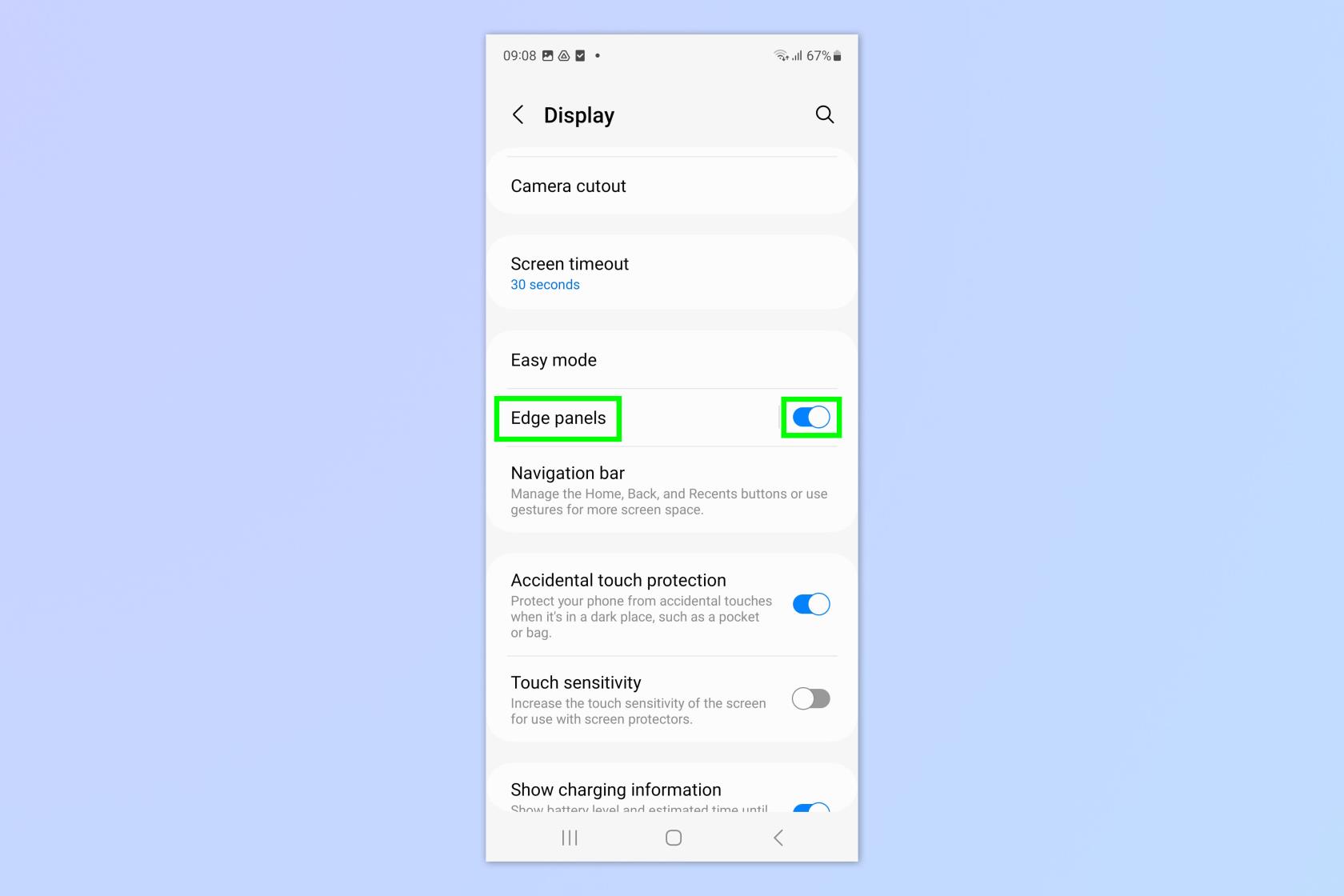
(Imagine: © Viitorul)
Derulați în jos la Panourile Edge. Sunt activate în mod implicit, dar dacă au fost dezactivate dintr-un motiv oarecare, comutați pe panourile Edge și apoi atingeți textul panourilor Edge pentru a intra în meniu.
3. Atingeți Panouri și selectați Instrumente
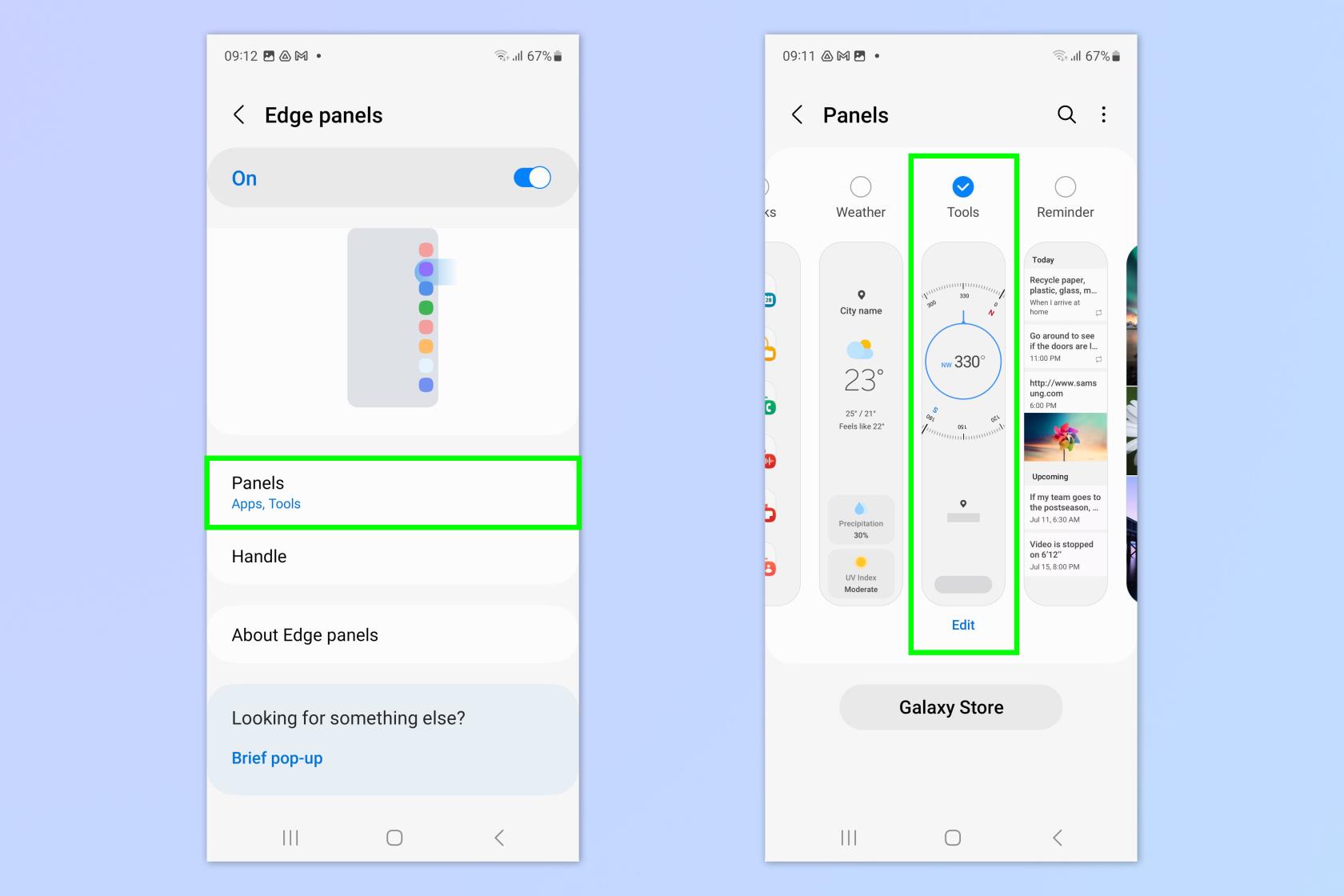
(Imagine: © Viitorul)
Atingeți Panouri pentru a alege ce panouri sunt incluse în panourile Edge. În mod implicit, este vorba doar de aplicații. Glisați de-a lungul listei și atingeți Instrumente pentru a activa acest panou.
4. (Opțional) Verificați unde se află mânerul panoului Edge
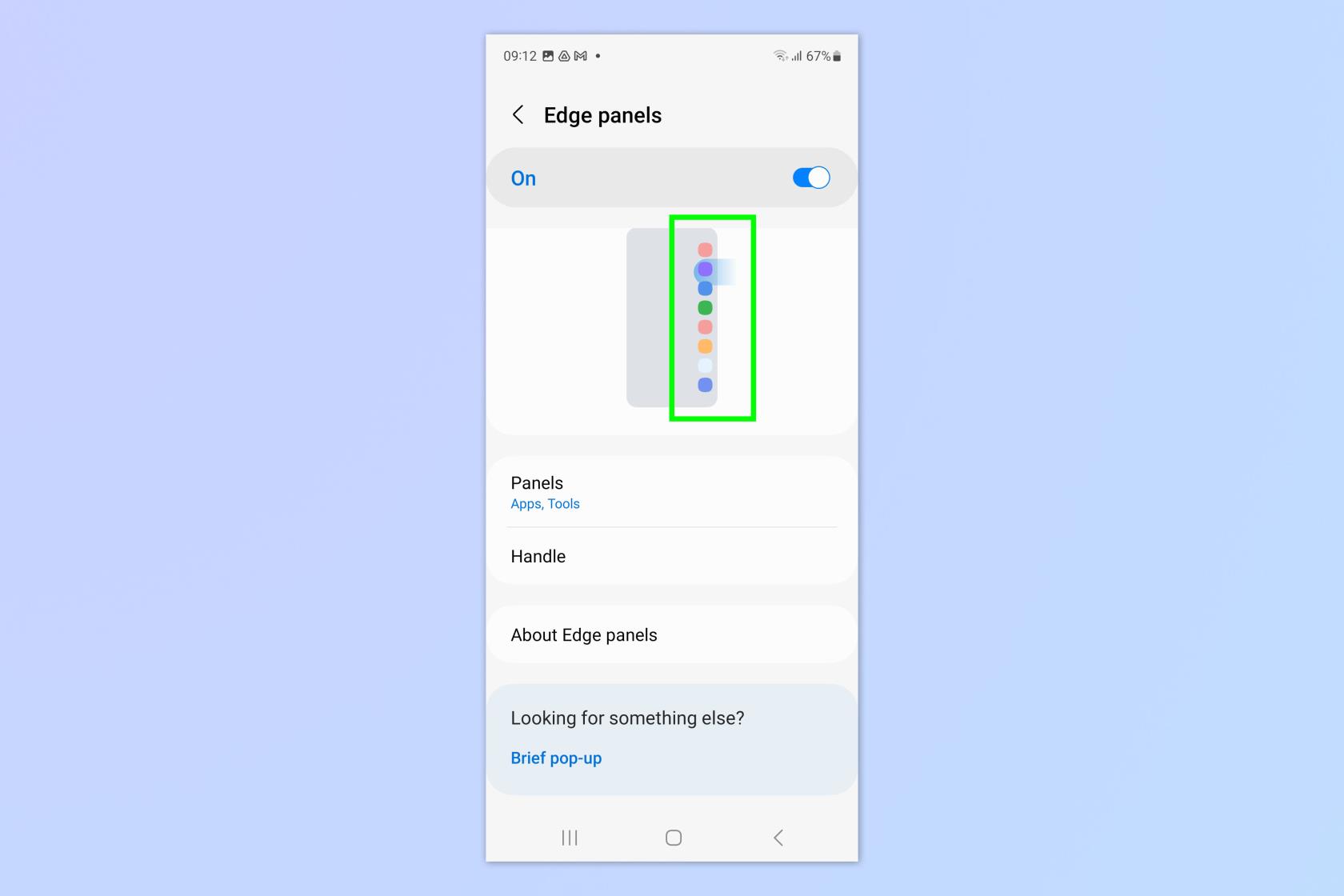
(Imagine: © Viitorul)
Panourile marginale sunt activate prin glisarea dintr-o anumită locație de pe ecran - poziția de unde glisați se numește mâner.
Dacă nu sunteți sigur unde se află panoul Edge (în mod implicit, este în dreapta sus, în conformitate cu butonul de blocare), reveniți la meniul Panouri Edge și priviți diagrama , care vă va arăta unde se află mânerul panoului Edge pe marginea ecranului.
5. Accesați ecranul de pornire și deschideți panourile Edge
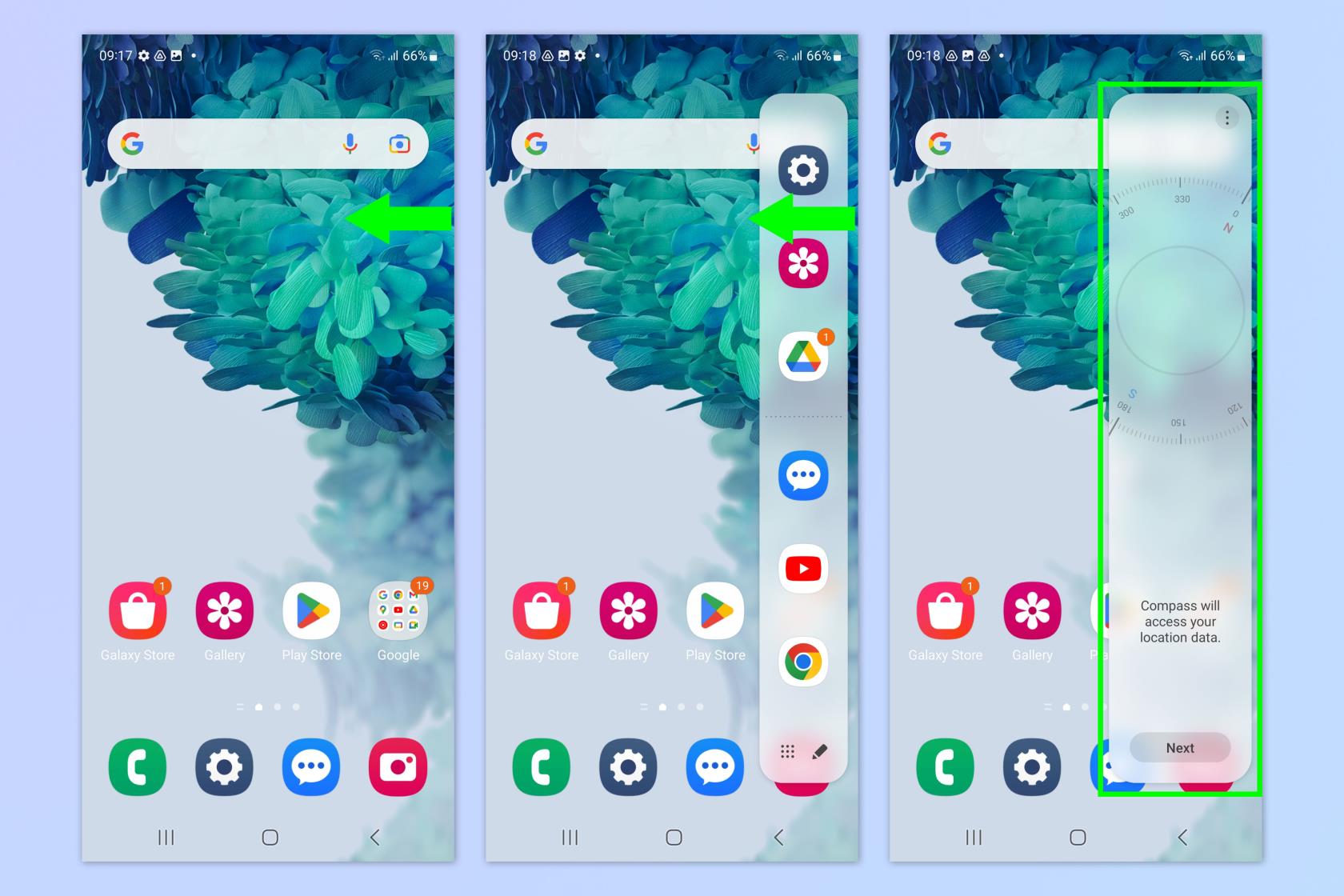
(Imagine: © Viitorul)
Accesați ecranul de pornire și glisați de la margine pentru a deschide panourile Edge. Glisați spre Instrumente (indicat de busolă).
6. Deschideți lanterna
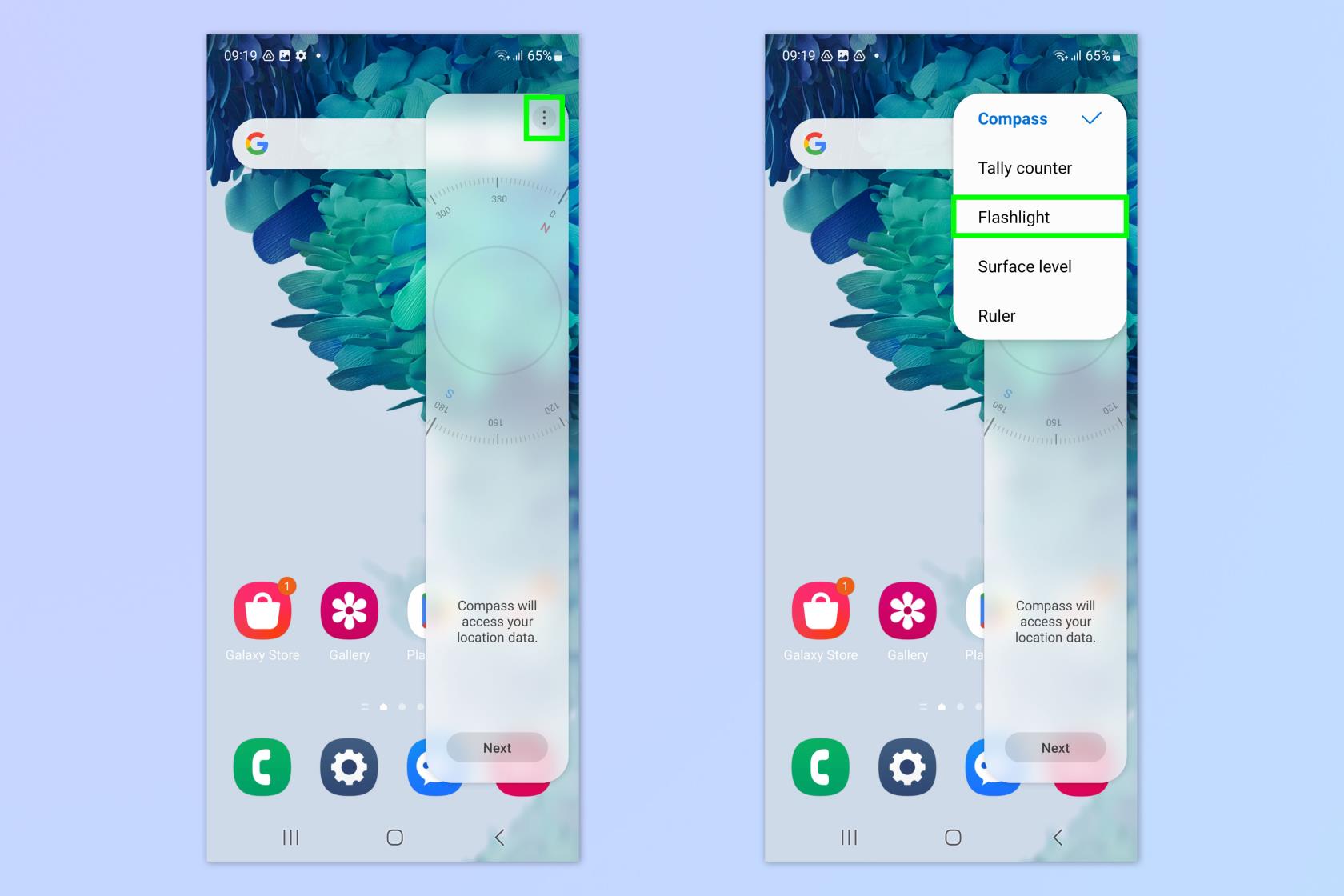
(Imagine: © Viitorul)
Atingeți simbolul cu trei puncte și apoi atingeți Lanternă .
7. Porniți lanterna și atingeți SOS
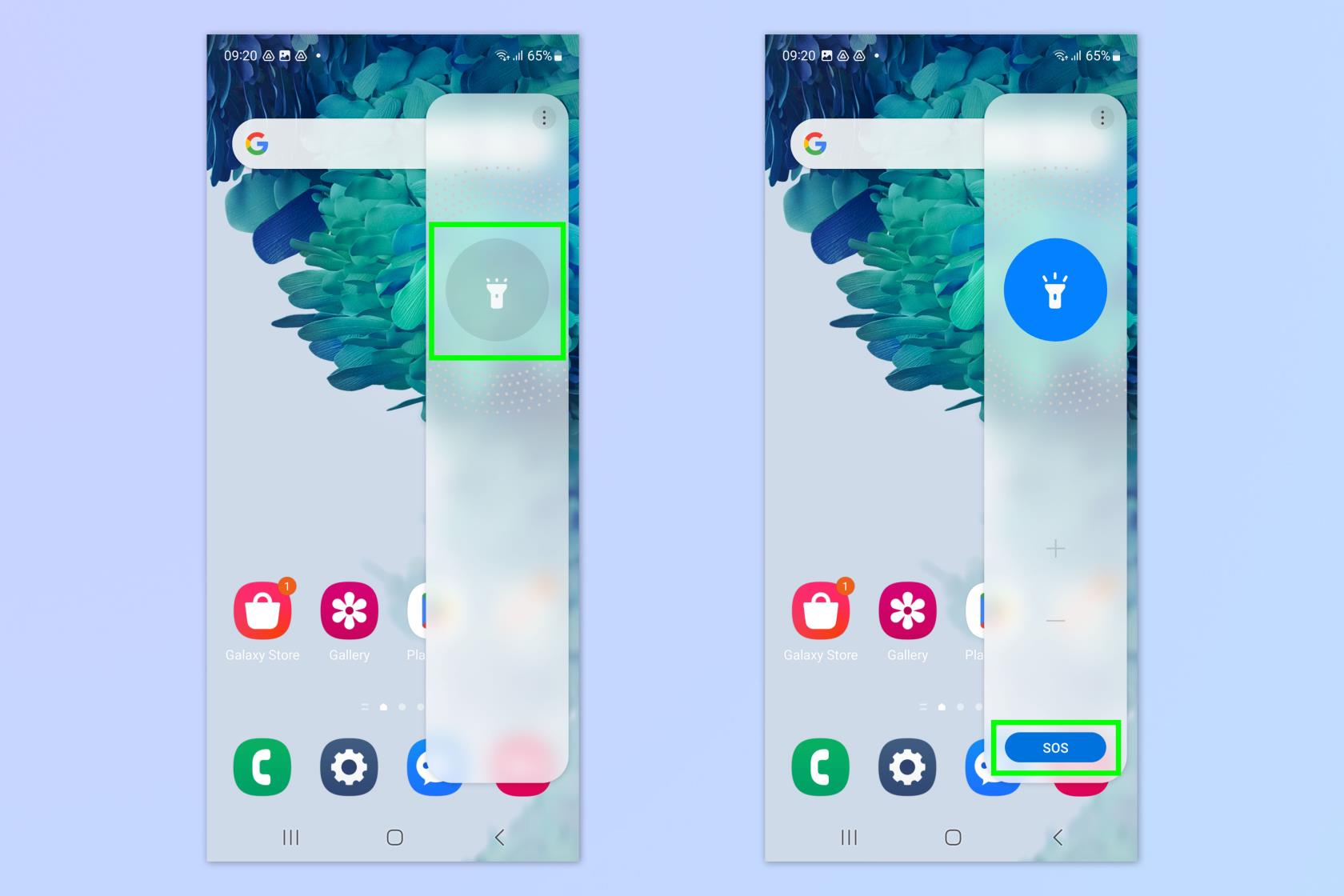
(Imagine: © Viitorul)
Atingeți pictograma lanternă pentru a porni lanterna. Un simbol SOS va apărea în partea de jos a panoului. Atingeți simbolul SOS pentru a activa semnalizatorul SOS.
Sperăm că nu aveți nevoie niciodată de el, dar acum știți cum să activați lanterna SOS pe dispozitivele Samsung Galaxy. Dacă vă aflați vreodată într-un murat, nu va trebui să știți codul Morse.
Dacă doriți să aflați mai multe trucuri și sfaturi Samsung, vă putem arăta cum să utilizați Al doilea ecran pe telefoanele și tabletele Samsung Galaxy , cum să reporniți Samsung Galaxy S23 sau cum să utilizați SIM-uri duale pe Samsung Galaxy S23 dacă doriți să rulați numere duble pe telefon. Probleme la împărțirea cecului? Aflați cum să calculați sfaturi pe telefoanele Samsung Galaxy .
Aflați cum să luați Quick Notes pe iPhone atunci când doriți să salvați text, linkuri și imagini rapid și ușor.
Dacă vă simțiți nerăbdător, învățați cum să activați actualizările macOS beta vă va asigura că obțineți mai întâi cele mai recente versiuni ale sistemului de operare Mac
Nu durează mult să activați modul de afișare peisaj permanent pe telefoanele Samsung, oferindu-vă o interfață în stilul iOS 17 StandBy
Dacă plecați în vacanță sau călătoriți în această vară, acestea sunt caracteristicile pe care ar trebui să le utilizați
Nu vă mai intoxicați niciodată cu alimente folosind această comandă rapidă de conversie a timpului la microunde.
Configurarea profilurilor Safari în iOS 17 vă permite să vă sortați mai ușor filele și paginile preferate, așa că merită configurat. Acest ghid vă va arăta cum.
Iată cum să-ți ascunzi starea online pe WhatsApp, dacă nu ești atât de pasionat de ideea ca oamenii să știe când ești activ.
Aflați cum să vă actualizați iPhone-ul la iOS 16, pentru a utiliza toate cele mai recente și cele mai bune funcții, asigurându-vă în același timp că iPhone-ul este cât se poate de sigur și optimizat
iPhone-ul dvs. are corecție încorporată a lentilelor, care poate elimina distorsiunile optice din imagini. Așa îl pornești.
Iată cum puteți activa nivelul camerei iPhone, care a sosit cu iOS 17.








